 第250525期 - ctop
第250525期 - ctop
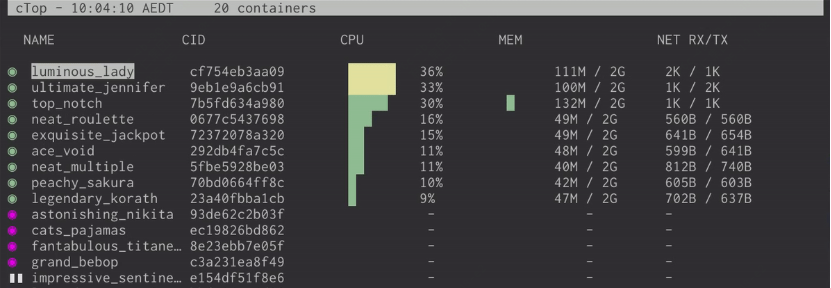
16.1k star,高级!酷炫的top监控
假如你是一名运维工程师或容器管理人员,每天都需要监控多个容器的运行状态、资源消耗和性能指标。然而,传统的方式可能需要使用多个命令行工具,甚至手动编写脚本,才能获取所需数据,既费时又费力。那么,有没有一种简洁高效的解决方案,能够帮助你轻松掌握容器的运行状况呢?答案是——ctop。
简介
ctop 是一个专为容器设计的实时监控工具,类似于 Linux 的 top,但专注于容器的性能指标。它可以提供多个容器的概览,以及单个容器的详细信息,让用户可以直观地查看 CPU、内存、网络和存储等关键数据。ctop 兼容 Docker 和 runC,并计划支持更多的容器管理系统,使其成为运维人员必备的工具之一。
功能特点
- 实时监控:提供容器的 CPU、内存、网络和存储占用情况,帮助用户及时发现异常。
- 多容器支持:可以同时查看多个容器的运行状态,并提供筛选和排序功能,快速定位关键容器。
- 交互式界面:支持键盘快捷键,用户可以方便地切换视图、查看日志、执行 Shell 命令等操作。
- 轻量级部署:无需复杂配置,直接安装即可使用,适用于各种环境,包括 Linux、macOS 和 Windows。
- 个性化配置:支持保存配置文件,可以自定义筛选条件、排序方式等,优化使用体验。
如何快速开始
安装
根据不同的操作系统,用户可以选择以下方式安装 ctop:
- Debian/Ubuntu:
sudo apt-get install docker-ctop - Arch Linux:
sudo pacman -S ctop - macOS(Homebrew):
brew install ctop - Windows(Scoop):
scoop install ctop - Docker 容器:
docker run --rm -ti --name=ctop --volume /var/run/docker.sock:/var/run/docker.sock:ro quay.io/vektorlab/ctop:latest
使用
安装完成后,用户只需在命令行输入:
ctop
即可启动工具,无需额外参数,它会自动使用 Docker 主机的环境变量进行监控。
在运行过程中,用户可以使用快捷键进行交互:
Enter:打开容器菜单a:切换是否显示所有(包含非运行)容器f:筛选容器h:显示帮助信息s:选择排序字段q:退出 ctop
总结
在容器管理和运维工作中,高效的监控工具至关重要。ctop 以简洁直观的方式,提供实时的容器性能监控,减少运维人员的工作量,提高管理效率。无论是个人开发者还是企业运维团队,它都是值得推荐的工具。现在就安装 ctop,让容器管理变得更加轻松高效吧!